Vista previa de Phone Link para usuarios de iPhone en Windows 11 con Windows Insiders – Microsoft News Center Latin America
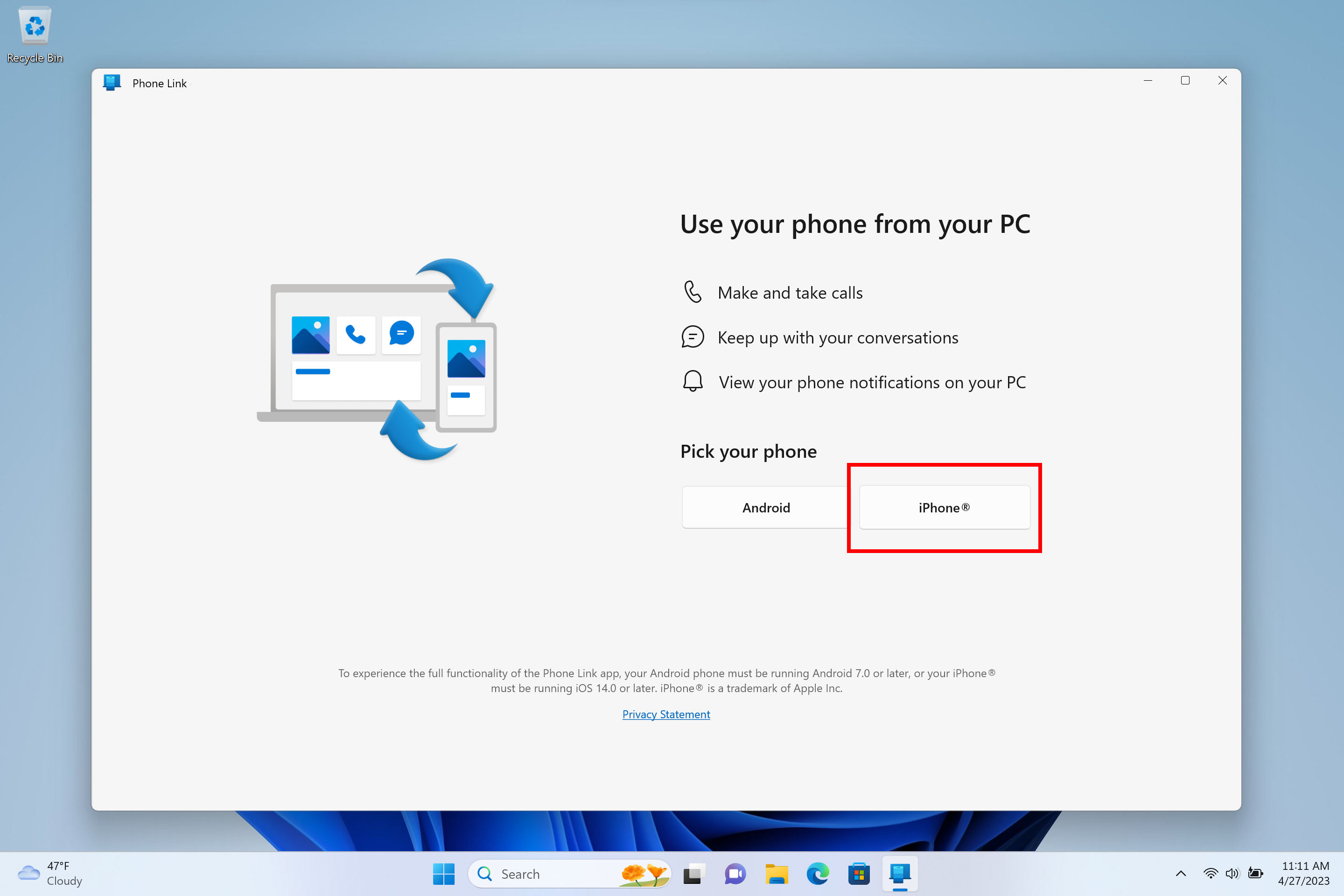
Como Panos anunció hoy, estamos comenzando una versión preliminar de Phone Link para iOS en Windows 11 con Windows Insiders.
La vista previa comenzará a implementarse para los Insiders que hayan optado por incluir su dispositivo en uno de los 3 Canales internos a través de Configuración> Actualización de Windows> Programa Windows Insider. Si es nuevo en el programa Windows Insider, puede ir aquí para comenzar. Comenzaremos esta vista previa con un pequeño porcentaje de Insiders a principios de esta semana, lo que significa que no todos los Insiders verán la vista previa de inmediato.. Con el tiempo, haremos que la vista previa esté disponible para más Insiders y según los comentarios que obtengamos con este primer lote de Insiders. La vista previa requerirá la aplicación Phone Link 1.23012.169.0 y superior, sin embargo, la vista previa se controla a través de la nube.
Primeros pasos para Insiders que reciben la versión preliminar
Si eres un Insider que obtiene la vista previa de Phone Link para iOS, verás la opción de elegir tu iPhone en la página de inicio de Phone Link (además de elegir un dispositivo Android). Si ve el botón del iPhone atenuado con un mensaje de próximamente, eso significa que aún no está en la vista previa.
Después de elegir iPhone, comenzará la configuración guiada para emparejar su iPhone. Se les pedirá que sigan una serie de pasos que los guiarán para emparejar su iPhone y PC a través de Bluetooth. Esto comenzará después de que escaneen un código QR que se muestra en su pantalla y luego puedan continuar con los pasos de confirmación que nos ayudan a confirmar que el teléfono y la PC están dentro del alcance.
Durante este paso, se les pedirá que confirmen que el código de Phone Link coincide con el código que se muestra en su iPhone. Una vez que se complete el emparejamiento, se le pedirá que otorgue un conjunto de permisos que nos permitirán sincronizar todo su contenido favorito con Phone Link.
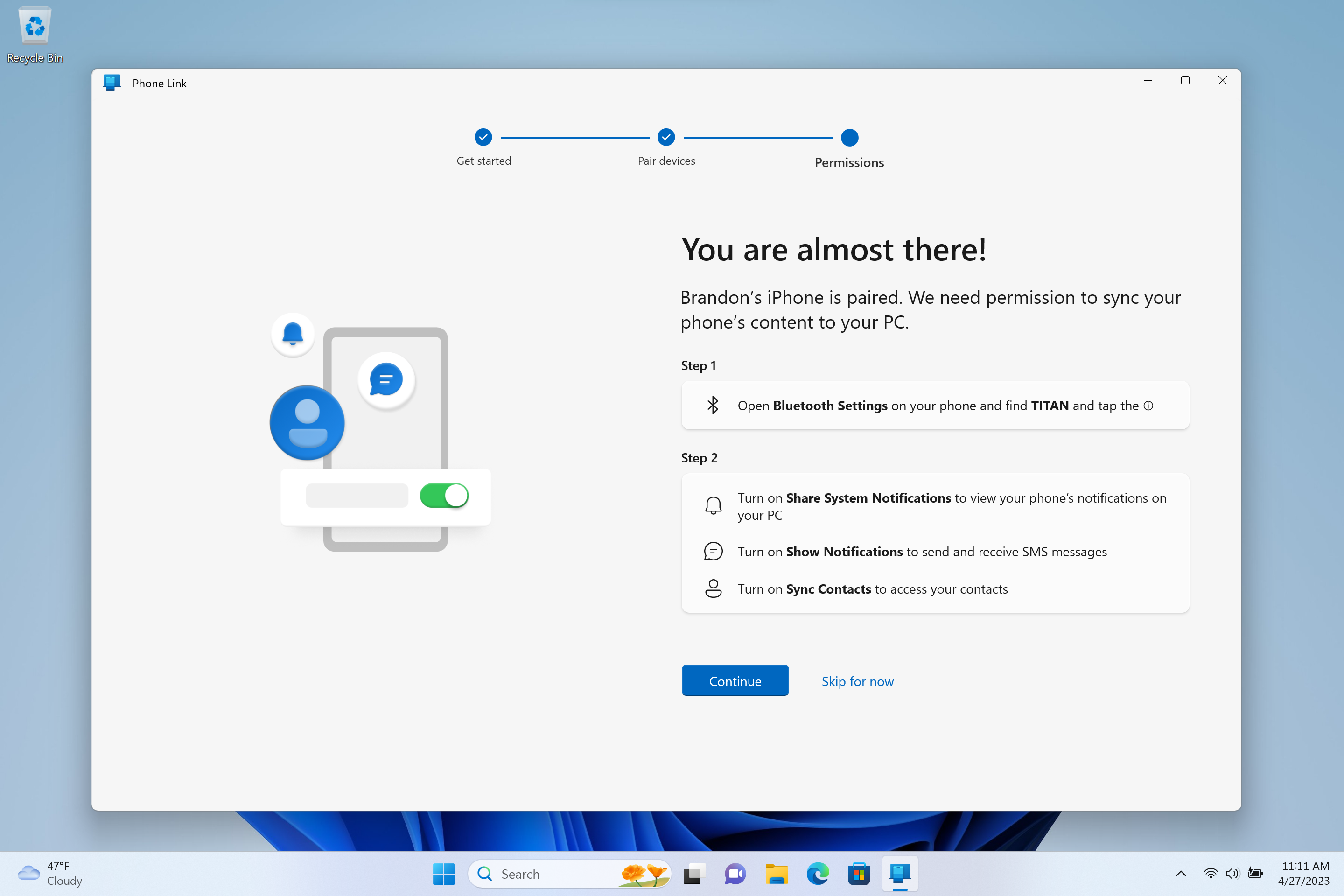
Este es el paso final. Phone Link les pedirá que otorguen permisos en su iPhone en la configuración de Bluetooth de su iPhone. Este es un paso importante para que las notificaciones y los contactos se muestren correctamente en Phone Link desde tu iPhone.
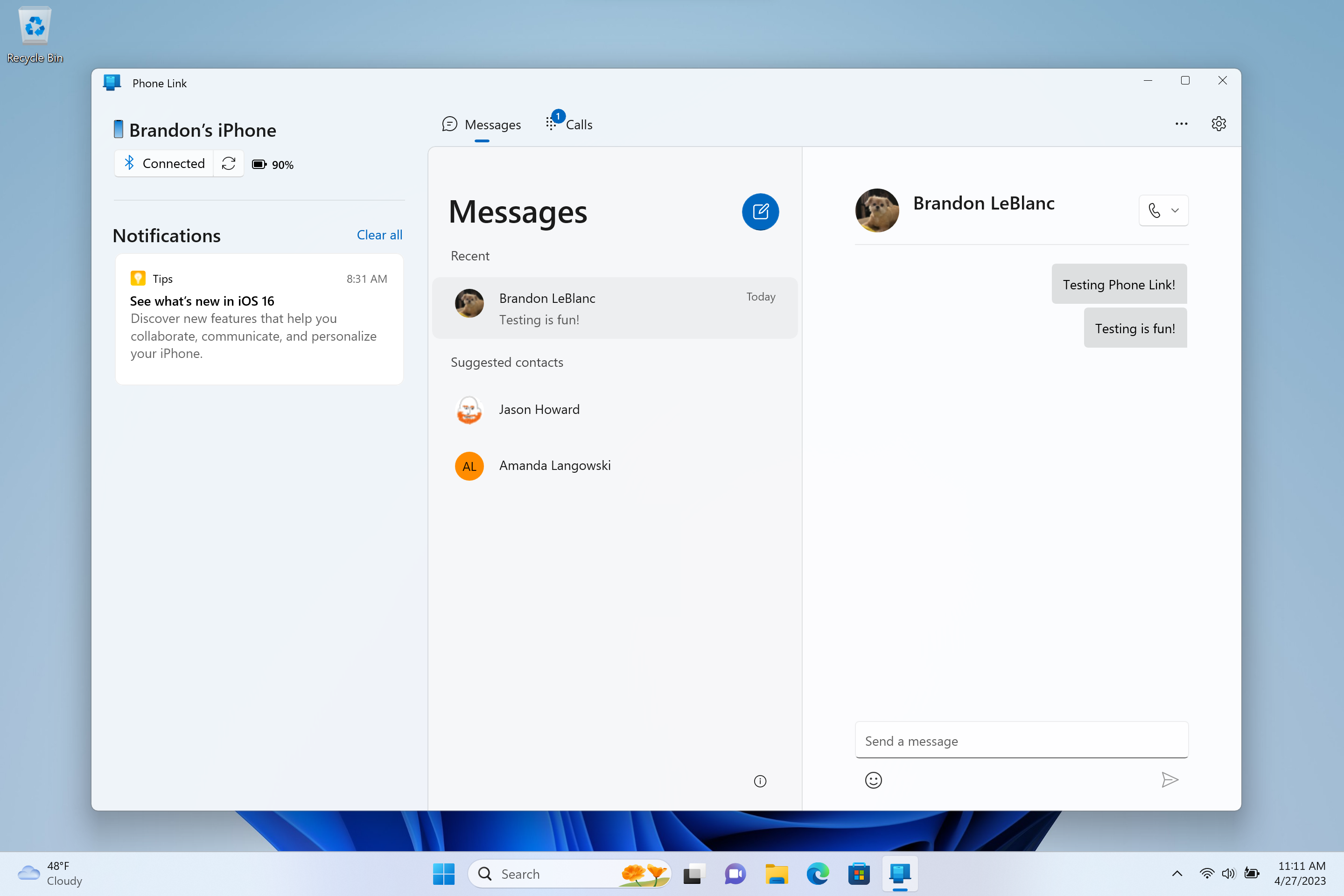
Una vez que se complete la configuración guiada y su iPhone esté emparejado con su PC y se hayan otorgado los permisos correctos, Phone Link proporcionará soporte básico de iOS para llamadas, mensajes y contactos. Esto significa que serán notificados directamente a través de sus notificaciones de Windows. Phone Link no admite la respuesta a mensajes grupales ni el envío de contenido multimedia en mensajes.
Mientras prueba esta experiencia con su iPhone, si tiene algún problema, asegúrese de enviar sus comentarios a través del Centro de comentarios en Aplicaciones > Enlace telefónico. Para obtener una lista de problemas conocidos y solucionar problemas del equipo Phone Link, haga clic en aquí para visitar esta publicación del foro de Microsoft Tech Community.
Gracias,
brandon
